無制限LANとWi-Fiの違いは何ですか?
違い: 無線 LAN (WLAN) は、無線ローカル エリア ネットワークを指す一般的な用語であり、無線通信技術を使用してコンピュータやその他のデバイスを接続し、相互通信とリソース共有を実現するすべてのネットワーク システムが WLAN に属します。 . Wi-Fi は、さまざまな無線信号範囲をカバーする無線ネットワーク テクノロジです。

#このチュートリアルの動作環境: Windows 7 システム、Dell G3 コンピューター。
無制限の LAN と Wi-Fi の違いは何ですか?
無制限の LAN と Wi-Fi の違いは何ですか?実際、この 2 つは包含と包含の関係にあり、ワイヤレス ローカル エリア ネットワーク (WLAN) にはワイヤレス ホットスポット (Wi-Fi) が含まれます。 WLAN は、無線ローカル エリア ネットワークを指す総称であり、無線通信技術を使用してコンピュータやその他のデバイスを接続し、相互通信とリソース共有を実現するすべてのネットワーク システムが WLAN に属し、Wi-Fi は無線ネットワーク技術です。

WLAN は、Wireless Local Area Network の略称で、デバイス間の接続に従来のケーブルを使用せず、より柔軟で便利な無線方式を使用することが重要な特徴です。なぜなら、WLAN は強力なモビリティ、柔軟性、利便性を備えているからです。電磁波技術を利用して宇宙空間の通信を接続することで、ユーザーの利便性が大幅に向上しました。
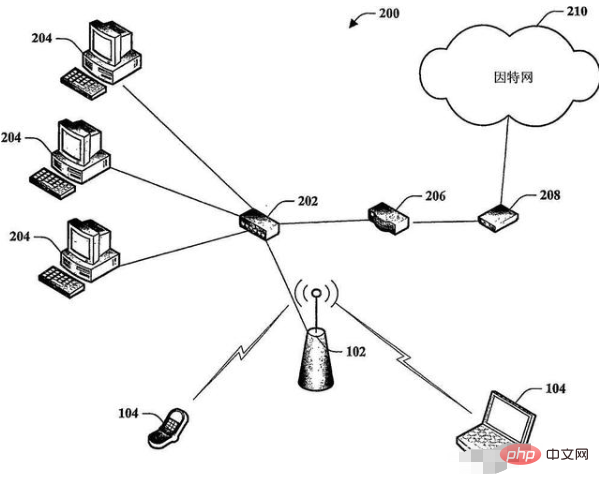
Wi-Fi は、本質的には IEEE 802.11 標準に基づく無線 LAN テクノロジーです。インターネットへのアクセスにも電波を使用します。最も一般的な Wi-Fi デバイスはワイヤレスです。ルーターは、ルーターの内蔵 DHCP クライアント、ネットワーク アドレス変換 (NAT) およびその他の機能を通じて、ホーム ワイヤレス ネットワークでのインターネット接続の共有を迅速に実現できます。実際には、同じ Wi-Fi 下のすべてのデバイスが無線 LAN を形成します。
Wi-Fi は、現段階で最も広く使用されている無線ネットワーク伝送技術と言え、携帯電話やタブレットなど、インターネットに接続されるほぼすべてのデバイスがこの技術をサポートしています。 Wi-Fi テクノロジーは、単純に有線ネットワーク信号を無線ネットワーク信号に変換し、デバイスを無線ワイヤーで相互接続できるようにするものとして理解できます。最大の利点は、デバイスをケーブルで接続する必要がなく、送信電力が低いことです。オフィスでの使用や家庭環境に非常に適しています。
Wi-Fi は WLAN に含まれるテクノロジーであるため、WLAN は家庭から企業、大都市圏のネットワークに至るまで幅広い用途があると言えます。家庭用無線 WLAN は最も単純なアプリケーションであり、デバイスはルーターによって生成された無線ホットスポットを通じてインターネット リソースにアクセスします。また、企業はブリッジングを通じて複数の建物内に建物間 WLAN ネットワークを確立することもできます。
WLAN では、デバイスの 2 つ以上のコンポーネントを組み合わせて、マルチレベルの無線および有線コンピュータ ネットワークを形成できます。実際、Wi-Fi は、さまざまなデバイス間の違いからユーザーを保護しながら、ワイヤレス接続を使用してさまざまな端末を相互接続する方法を提供します。
#無線 LAN と Wi-Fi の違い#1. WiFi は無線 LAN に含まれており、信号の送信電力と受信可能エリアが異なります
実は、WIFI は WL ANA (Wireless LAN Alliance) の商標です。この商標は、この商標を使用する製品が相互に連携できることを保証するだけであり、規格自体とは何の関係もありません。ただし、WIFI は主に802.11b プロトコル、人々は徐々に 802.11b プロトコルを指すには WIF を使用するのが通例です。
包含関係において、WIFIはWLANの規格であり、WLANに含まれ、WLANプロトコルを採用した新しい技術です。 WiFi のカバー範囲は約 300 フィート (約 90 メートル) に達し、最大 WLAN (アンテナ付き) は 5KM に達します。
2. カバーされる無線信号範囲は異なります
WIFI (Wireless Fidelity) は 802.11b 標準としても知られ、その最大の利点は 11Mbps に達する高い伝送速度です。有効距離も非常に長く、さまざまな既存の 802.11DSSS デバイスと互換性があります。ワイヤレスインターネットアクセスが現実になりました。
電波のカバー範囲は広く、Bluetooth テクノロジーに基づく電波のカバー範囲は非常に狭く、直径はわずか約 50 フィート (15 メートル) ですが、Wi-Fi の半径は約 15 メートルです。 300 フィートまたは 90 メートル。ただし、Wi-Fi テクノロジーの発展により、Wi-Fi 信号は将来的により広い範囲をカバーするようになります。
さらに関連記事を読みたい場合は、
PHP 中国語 Web サイト以上が無制限LANとWi-Fiの違いは何ですか?の詳細内容です。詳細については、PHP 中国語 Web サイトの他の関連記事を参照してください。

ホットAIツール

Undresser.AI Undress
リアルなヌード写真を作成する AI 搭載アプリ

AI Clothes Remover
写真から衣服を削除するオンライン AI ツール。

Undress AI Tool
脱衣画像を無料で

Clothoff.io
AI衣類リムーバー

AI Hentai Generator
AIヘンタイを無料で生成します。

人気の記事

ホットツール

メモ帳++7.3.1
使いやすく無料のコードエディター

SublimeText3 中国語版
中国語版、とても使いやすい

ゼンドスタジオ 13.0.1
強力な PHP 統合開発環境

ドリームウィーバー CS6
ビジュアル Web 開発ツール

SublimeText3 Mac版
神レベルのコード編集ソフト(SublimeText3)

ホットトピック
 Wi-Fi に有効な IP 構成がありません: 修正方法
Apr 13, 2023 pm 06:22 PM
Wi-Fi に有効な IP 構成がありません: 修正方法
Apr 13, 2023 pm 06:22 PM
コンピュータとルーターを再起動します。どうすればよいかわかっています。ISP テクニカル サポートに電話すると、ネットワーク ハードウェアを再起動するように求められます。 PC を再起動すると、接続と競合している可能性のある実行中のアプリケーションやキャッシュが消去されるため、これには十分な理由があります。ルーター (通常はルーターとモデムを含むコンボ ユニット) を再起動 (リバウンド) すると、キャッシュがクリアされ、信頼性の高いオンライン接続が再確立されます。別のモデムがある場合は、それも再起動します。電源ボタンを 30 秒間抜いてから再度差し込み、ルーターを再起動します。ルーターの電源を入れた後、PC を再起動し、安定した Wi-Fi 接続が回復するかどうかを確認します。 Wi-Fiを再度有効にする
 設定アプリまたはルーターを使用して iPhone で Mac のアドレスを確認する 5 つの方法
Apr 13, 2023 pm 05:46 PM
設定アプリまたはルーターを使用して iPhone で Mac のアドレスを確認する 5 つの方法
Apr 13, 2023 pm 05:46 PM
インターネットに接続されているデバイスには、物理アドレスとインターネット アドレスという 2 種類のアドレスがあります。インターネット アドレスはデバイスをグローバルに特定しますが、物理アドレスはローカル ネットワークに接続されている特定のデバイスを識別するのに役立ちます。この物理アドレスは専門的には MAC アドレスと呼ばれます。iPhone に MAC アドレスがあるかどうか疑問に思っている場合は、はい、すべての携帯電話 (iPhone を含む) には独自の一意の MAC アドレスがあります。 MACアドレスとは何ですか?メディア アクセス コントロール (MAC アドレス) は、同じネットワークに接続されている他のデバイスからデバイスを識別するために使用される固有のインジケータです。インターネットに接続できる端末をお持ちの場合は、MAC アドレスを登録します。このアドレスの所有者は
![iPhoneのWi-Fiプライバシー警告を修正する方法[解決済み]](https://img.php.cn/upload/article/000/465/014/168173412260805.png?x-oss-process=image/resize,m_fill,h_207,w_330) iPhoneのWi-Fiプライバシー警告を修正する方法[解決済み]
Apr 17, 2023 pm 08:22 PM
iPhoneのWi-Fiプライバシー警告を修正する方法[解決済み]
Apr 17, 2023 pm 08:22 PM
Apple は、ユーザーに最高のエクスペリエンスを提供し、データのプライバシーとセキュリティを最大限に確保するために、常に重要な対策を講じてきました。この保証にもかかわらず、多くの iPhone ユーザーが、接続された Wi-Fi ネットワーク下の iPhone でプライバシー警告メッセージが受信されるというこの問題を報告しています。 iPhone ユーザーはこのプライバシーに関する警告を受けるため、iPhone で Wi-Fi ネットワークを使用することが非常に不安になり、恐怖を感じます。これは、内部の技術的な不具合、ネットワーク設定の変更、Wi-Fi ネットワークのプライバシー設定の無効化などが原因である可能性があります。この記事では、さまざまなテクニックを使用してこの問題を簡単に解決する方法を説明します。解決策 1 – Wi-Fi ネットワークのプライベート Wi-Fi アドレス オプションをオンにする ステップ 1: [設定] をクリックします
 ZTE 5G ポータブル Wi-Fi U50S が初期価格 NT$899 で発売:最大ネットワーク速度 500Mbps
Apr 26, 2024 pm 03:46 PM
ZTE 5G ポータブル Wi-Fi U50S が初期価格 NT$899 で発売:最大ネットワーク速度 500Mbps
Apr 26, 2024 pm 03:46 PM
4月26日のニュースによると、ZTEの5GポータブルWi-Fi U50Sが正式に販売され、価格は899元からとなっている。外観デザインに関しては、ZTE U50S ポータブル Wi-Fi はシンプルでスタイリッシュで、持ちやすく、梱包しやすいです。サイズは159/73/18mmで持ち運びが簡単で、いつでもどこでも5G高速ネットワークを楽しむことができ、妨げられないモバイルオフィスとエンターテインメント体験を実現します。 ZTE 5G ポータブル Wi-Fi U50S は、最大 1800Mbps のピーク レートの高度な Wi-Fi 6 プロトコルをサポートし、Snapdragon X55 高性能 5G プラットフォームを利用して、ユーザーに非常に高速なネットワーク エクスペリエンスを提供します。 5G デュアルモード SA+NSA ネットワーク環境と Sub-6GHz 周波数帯域をサポートするだけでなく、測定されたネットワーク速度は驚異的な 500Mbps に達することもあり、これは簡単に満足できます。
 iPhoneとMacBookをペアリングする10の方法
Apr 18, 2023 pm 01:01 PM
iPhoneとMacBookをペアリングする10の方法
Apr 18, 2023 pm 01:01 PM
iPhone、iPad、Mac、Watch などの Apple の一連の製品は、常に次世代であり、それぞれの分野のリーダーであると考えられていますが、それらをより優れたものにすることが 1 つあるとすれば、それは相互に接続された優れた「エコシステム」になっているということです。このエコシステムは、人々が自分のデバイスで使用するほとんどのアプリと機能を、どのデバイスを選択しても連携して同様に動作する統一エクスペリエンスに統合します。その結果、アプリ、Web サイト、またはサービスは、iPhone、iPad、または Mac 上で同じように見え、使用感も変わります。複数の Apple デバイスを所有している場合は、他のデバイスでも動作することが期待できます。
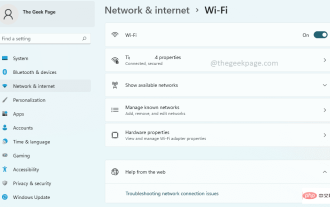 Windows 11でWi-Fi設定を開く方法
Apr 13, 2023 pm 02:37 PM
Windows 11でWi-Fi設定を開く方法
Apr 13, 2023 pm 02:37 PM
Windows WiFi 設定ウィンドウは、ユーザーに多くの WiFi 設定オプションを提供します。 WiFi 設定ウィンドウで利用可能な設定の一部は次のとおりです。 WiFi をオンまたはオフにする 現在のネットワークのプロパティを表示および編集する 利用可能なネットワーク管理を表示する 既知のネットワーク Wi-Fi アダプターのプロパティを表示および管理する ネットワーク接続の問題のトラブルシューティング したがって、[WiFi 設定] ウィンドウは、すべての主要な WiFi 構成を提供するプライマリ ウィンドウです。オプション。ネットワーク関連のプロジェクトに取り組んでいる場合、WiFi 管理設定を検討している学生、または他の理由で WiFi 設定ウィンドウを頻繁に開く必要がある人であれば、さまざまな機能があることを知っておくと嬉しいかもしれません。 WiF を開くためのオプション
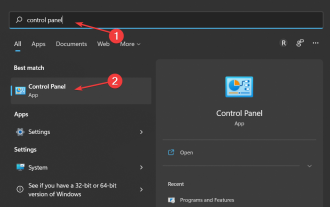 Windows 11 で Wi-Fi パスワードを変更する 3 つの簡単な方法
May 17, 2023 pm 11:53 PM
Windows 11 で Wi-Fi パスワードを変更する 3 つの簡単な方法
May 17, 2023 pm 11:53 PM
Wi-Fi パスワードが間違っているため、インターネットにアクセスできませんか? Windows 11 で Wi-Fi パスワードを変更したいが、その方法がわからないかもしれません。これは、ネットワーク設定の変更方法がわからないときに多くの人が直面する一般的な問題です。セキュリティのためには適切なパスワードが不可欠です。悪意のある人物があなたのパスワードを入手すると、そのパスワードを使用して電子メール、銀行口座の詳細、その他の機密情報などの個人情報にアクセスする可能性があります。 Wi-Fi ネットワークのパスワードの変更は、ホーム ネットワークを保護するための重要なステップとなる可能性があります。理由が何であれ、Wi-Fi ネットワークのパスワードの変更は簡単で、数分しかかかりません。 Windows 11 で Wi-Fi パスワードを確認するにはどうすればよいですか?
![iPhoneのWiFiが繰り返し切断される問題を修正する方法[解決済み]](https://img.php.cn/upload/article/000/887/227/168456214865307.png?x-oss-process=image/resize,m_fill,h_207,w_330) iPhoneのWiFiが繰り返し切断される問題を修正する方法[解決済み]
May 20, 2023 pm 01:55 PM
iPhoneのWiFiが繰り返し切断される問題を修正する方法[解決済み]
May 20, 2023 pm 01:55 PM
多くの iPhone ユーザーは、iPhone で直面している深刻な問題の 1 つに対して失望を表明しています。問題は、iPhone が時々 Wi-Fi から切断されることです。 iPhone でほとんどのアプリを使用するには Wi-Fi が必須であるため、これは確かに大きな問題です。私たちはこの問題を徹底的に分析し、原因と考えられる要因を特定し、以下にリストしました。自動参加設定が無効になっている ネットワーク設定の一部の問題 Wi-Fi パスワードの変更 Wi-Fi ルーターの問題の変更 上記のこれらの要因を調査した後、Wi-Fi 問題 iPhone の切断問題を解決できる一連の解決策をまとめました。解決策 1 – Wi-Fi が有効になっていない場合は、Wi-Fi の自動接続設定をオンにする





